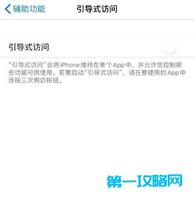如何轻松修复已禁用的iPhone,重获使用权限?
使用密码锁定您的苹果手机是保护您的个人信息安全的好方法。但是,如果您忘记了您的iPhone密码,并且多次输入错误密码,Apple将暂时禁用您的设备。
为什么你的 iPhone 被禁用
六次,这是在 iPhone 停用一分钟之前您尝试在 iPhone 上输入正确密码的次数。第七次错误密码尝试将锁定您 5 分钟,第八次 15 分钟,第十次 1 小时。
“IPHONE 已禁用;连接到 ITUNES”
如果您输入错误密码超过 10 次,您将收到一条消息,内容为 “ iPhone 已禁用;连接到 iTunes” ,如果设置为这样做,它将在尝试 10 次后擦除所有内容和数据。
苹果将此作为保护您数据的安全措施。但它们也使重置和解锁已禁用的 iPhone 变得相对容易。只需几步。
如何重置已禁用的 iPhone
如果您?备份了 iPhone ,则可以恢复您的数据和设置 – 请参阅本文末尾有关如何从备份恢复 iPhone 的分步说明?。但是,如果您在忘记密码之前没有备份数据,您将会丢失数据。
适用于 IPHONE 8、8 PLUS、SE、X 及更新机型
- 在将手机连接到电脑之前,按住侧边按钮和调低音量按钮(在 iPhone 8 和 8 plus 上按调高音量按钮)直到屏幕上出现关机滑块。
- 拖动滑块以关闭 iPhone。
- 按住侧边按钮的同时将 iPhone 连接到电脑。继续按住它,直到看到恢复模式屏幕。如果您备份了 iPhone,则可以在删除密码后从备份中恢复数据。
适用于 IPHONE 7 和 7 PLUS
- 在将手机连接到电脑之前,按住侧边按钮,直到出现关闭 iPhone 电源的滑块。
- 将其关闭,然后在按住音量调低按钮的同时将其连接到计算机。
- 按住降低音量按钮,直到看到恢复模式屏幕。如果您备份了 iPhone,则可以在删除密码后从备份中恢复数据。
适用于 IPHONE 6S、SE(第一代)和更早机型
- 按住侧面(或顶部)按钮,直到出现关机滑块。拖动滑块以关闭 iPhone。
- 按住主屏幕按钮的同时将 iPhone 连接到电脑——按住它直到看到恢复模式屏幕。如果您备份了 iPhone,则可以在删除密码后从备份中恢复数据。
如何恢复 IPHONE 的数据和设置
- 要恢复您的 iPhone,请在您的电脑上打开 Finder 或 iTunes。当出现“还原”或“更新”选项时,选择“还原”。Finder 或 iTunes 将为您的 iPhone 下载软件。
- 如果下载时间超过 15 分钟,您的 iPhone 将退出恢复模式,在这种情况下,您需要重复上述步骤来移除密码。
- 恢复过程完成后,继续设置您的设备。
如何在没有 iTunes 的情况下修复已禁用的 iPhone
- 在您的电脑上访问 icloud.com,然后使用您的 Apple ID 和密码登录。
- 选择屏幕顶部的所有设备,然后选择要抹掉的设备。
- 单击擦除(设备名称)以擦除密码并在没有 iTunes 的情况下解锁已禁用的 iPhone。
以上是 如何轻松修复已禁用的iPhone,重获使用权限? 的全部内容, 来源链接: utcz.com/dzbk/909300.html